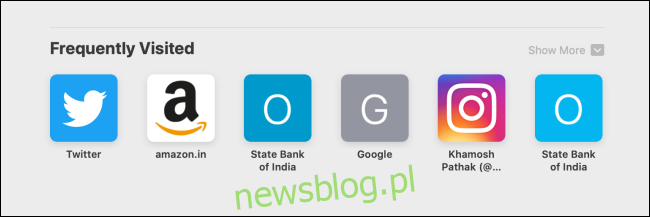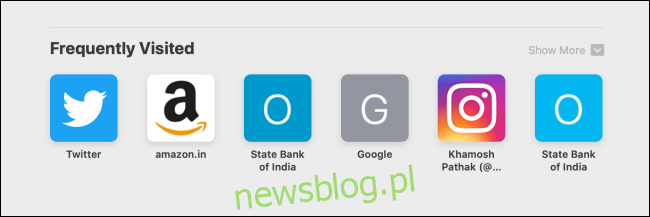Aktualizacje Safari w iOS 13, iPadOS 13 i macOS Catalina są dość solidne. Ale przeprojektowana strona początkowa pozostawia wiele do życzenia. Jeśli nie podoba Ci się nowe sekcje Często odwiedzane lub Sugestie Siri, oto jak je wyłączyć.
Spis treści:
Jak wyłączyć często odwiedzaną sekcję
Jak sama nazwa wskazuje, nowa sekcja Często odwiedzane na stronie startowej Safari zawiera listę witryn, które często odwiedzasz. Jeśli masz już te witryny w sekcji Ulubione, ta nowa funkcja jest zbędna. Możesz również nie chcieć, aby Safari wyświetlało te witryny ze względu na ochronę prywatności.
Możesz ukryć witrynę w tej sekcji lub całkowicie wyłączyć całą sekcję Często odwiedzane.
Wyłącz często odwiedzaną sekcję na iPhonie i iPadzie
Na iPhonie lub iPadzie otwórz aplikację Safari i przejdź do strony startowej. Znajdź sekcję Często odwiedzane, a następnie naciśnij i przytrzymaj ikonę witryny.
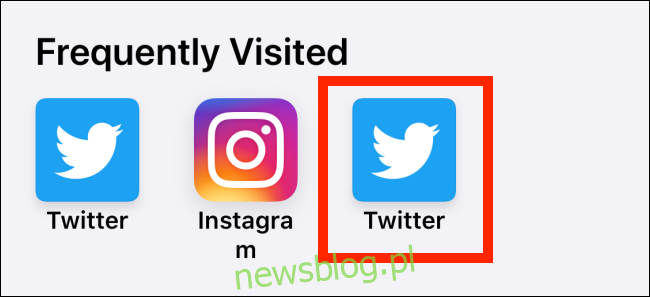
W wyskakującym okienku kliknij „Usuń”.
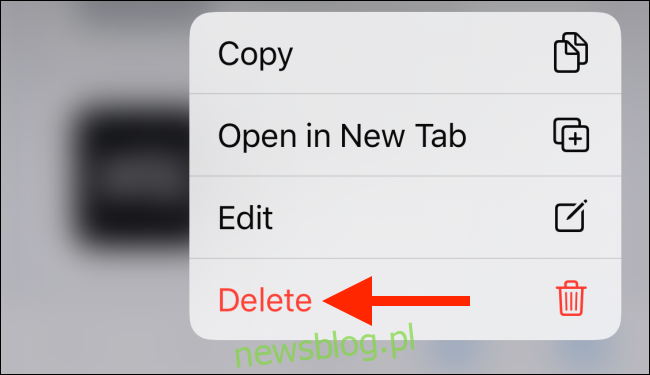
Aby wyłączyć całą sekcję Często odwiedzane, musimy przejść do aplikacji Ustawienia.
Otwórz aplikację Ustawienia i przejdź do sekcji „Safari”.
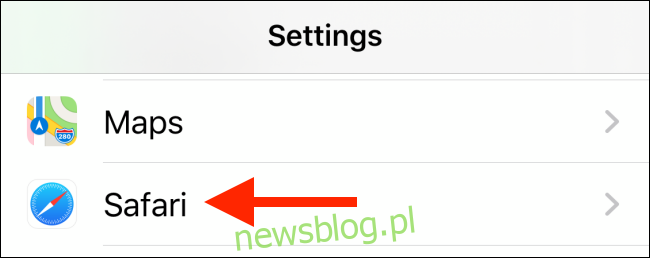
Tutaj, w sekcji Ogólne, dotknij przełącznika obok „Często odwiedzane witryny”.
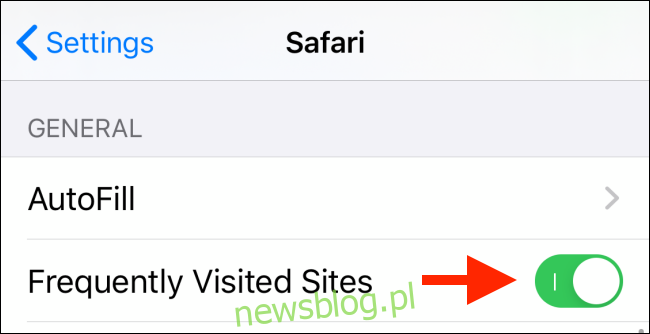
Sekcja Często odwiedzane natychmiast zniknie ze strony startowej Safari.
Wyłącz często odwiedzaną sekcję na komputerze Mac
Jeśli używasz komputera Mac, możesz dostosować sekcję Często odwiedzane bezpośrednio ze strony początkowej w Safari.
Aby usunąć określoną witrynę internetową z sekcji Często odwiedzane, kliknij prawym przyciskiem myszy ikonę witryny, a następnie kliknij opcję „Usuń”.
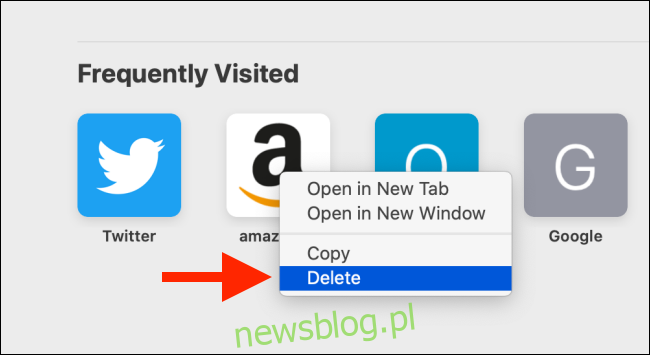
Jeśli chcesz usunąć całą sekcję Często odwiedzane, kliknij prawym przyciskiem myszy pusty obszar na stronie startowej i odznacz opcję „Pokaż często odwiedzane”.
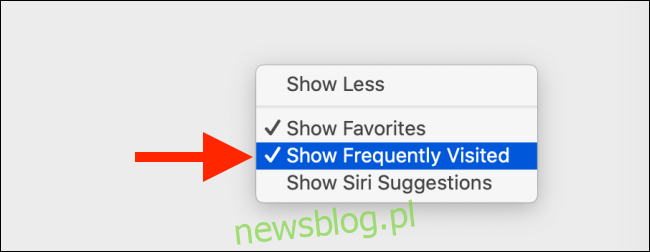
Jak wyłączyć sugestie Siri
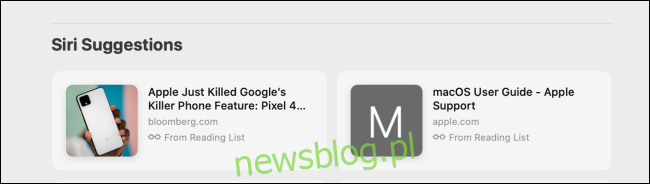
Sugestie Siri trafiły teraz do aplikacji Safari. Podobnie jak sugestie Siri w iOS, iPadOS i macOS, nie są one naprawdę pomocne w Safari. Sugestie Siri pokażą Ci strony internetowe z Twojej listy czytelniczej, otwarte karty z innych urządzeń oraz strony, które Twoim zdaniem mogą chcieć odwiedzić.
Wyłączenie sekcji Sugestie Siri jest proste na komputerze Mac, ale opcja w iOS i iPadOS jest ukryta głęboko w aplikacji Ustawienia.
Wyłącz sugestie Siri na iPhonie i iPadzie
Otwórz aplikację Ustawienia na iPhonie lub iPadzie, a następnie przejdź do sekcji „Siri i wyszukiwanie”.
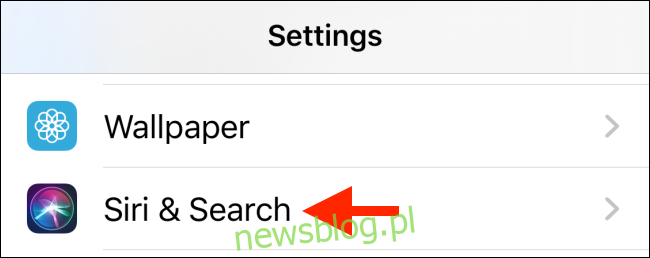
Tutaj znajdź opcję „Safari”.
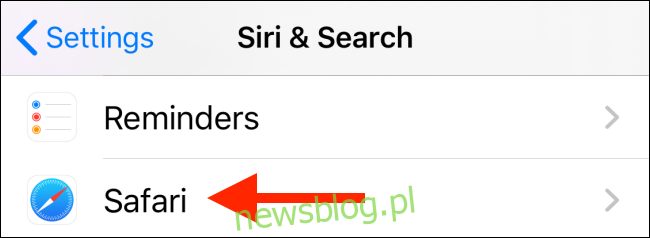
Na tej stronie dotknij przełącznika obok „Pokaż sugestie Siri w aplikacji”, aby wyłączyć sekcję Sugestie Siri na stronie startowej Safari.
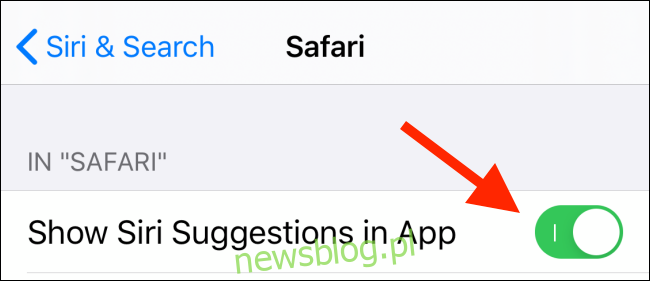
Wyłącz sugestie Siri na komputerze Mac
Aby ukryć sekcję Sugestie Siri w Safari na macOS Catalina, po prostu kliknij prawym przyciskiem myszy w pustym obszarze na stronie startowej.
Tutaj kliknij opcję „Pokaż sugestie Siri”.
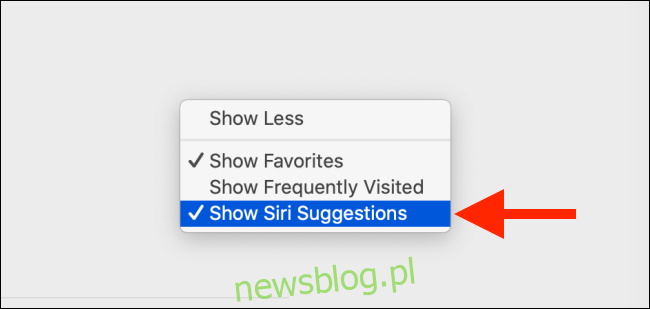
Sekcja Sugestie Siri natychmiast zniknie ze strony startowej Safari.